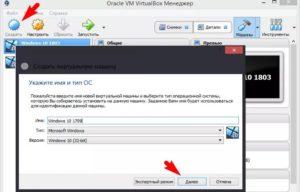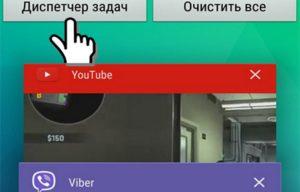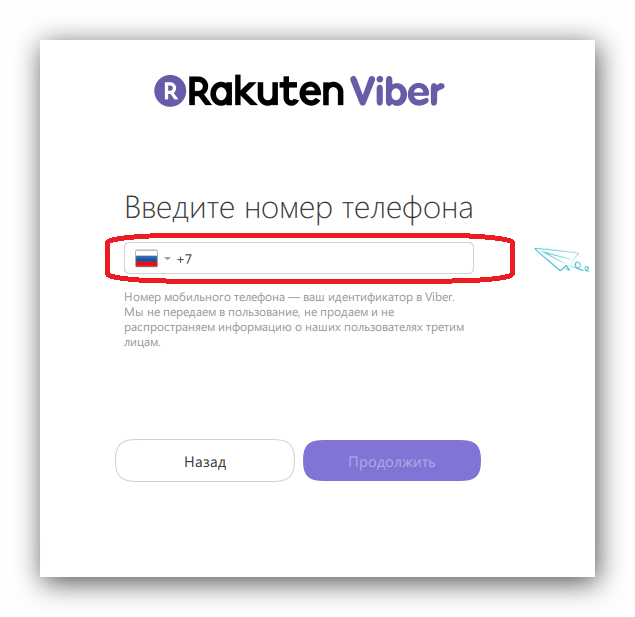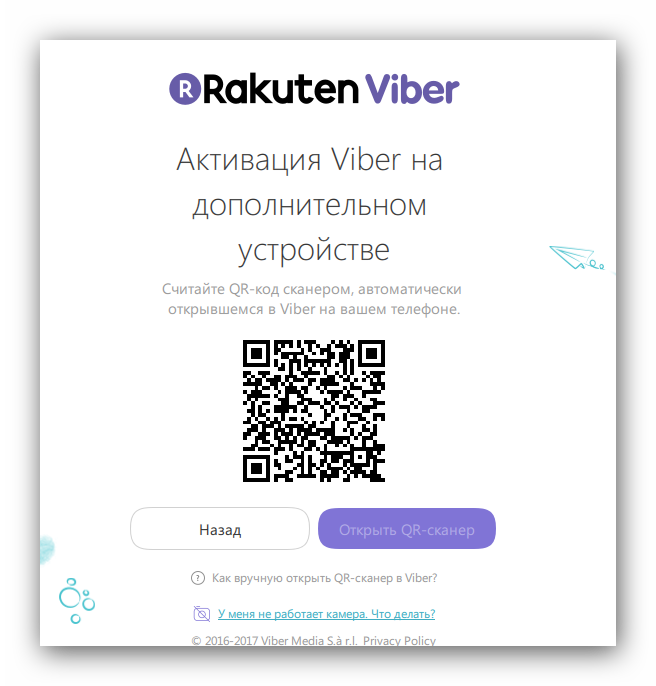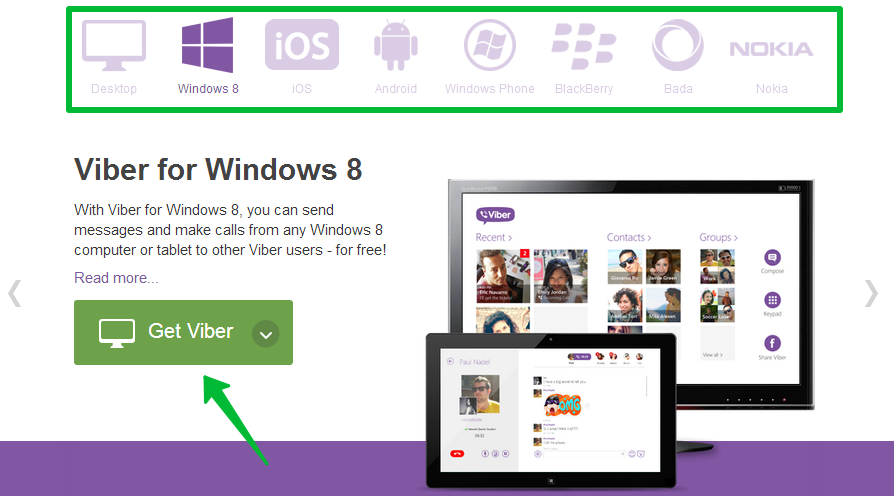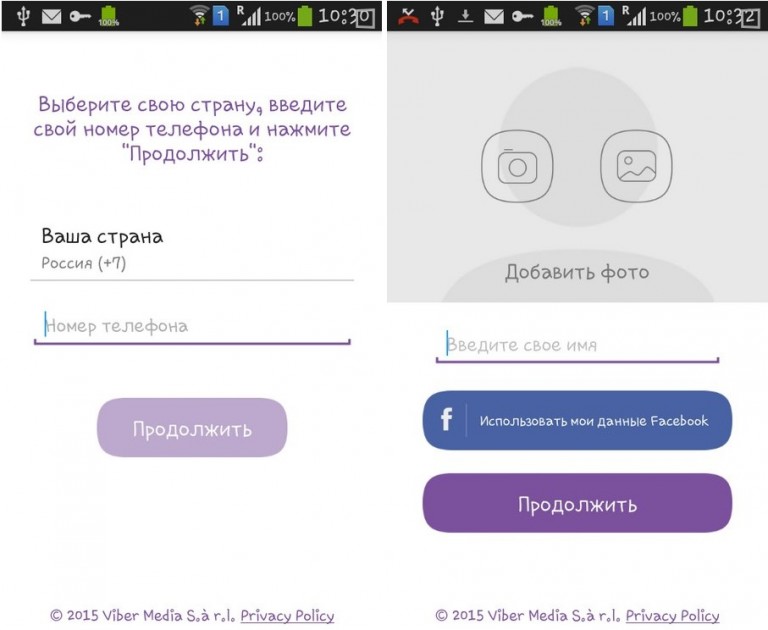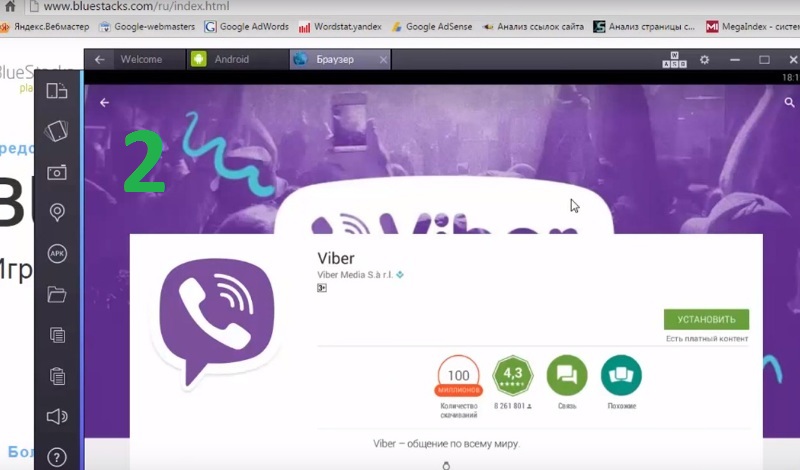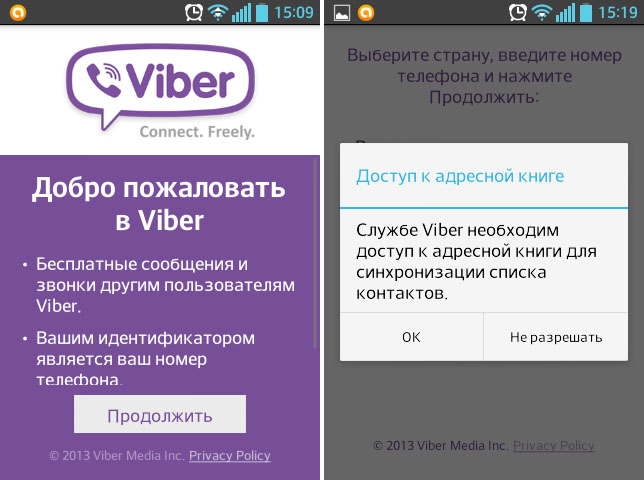Содержание
- 1 Два приложения на одном телефоне
- 2 Как создать вторую учетную запись на компьютере
- 3 Установка Вайбера на двух смартфонах
- 4 Viber для двух разных устройств
- 5 Можно ли использовать один аккаунт на два номера
- 6 Возможные проблемы
- 7 Установка Viber на планшет без сим карты
- 8 Полезная информация
- 9 использовать Viber для двух разных номеров телефонов?
- 10 Каким образом осуществляется регистрация?
Личные причины вынуждают пользователей создавать два аккаунта. Поскольку мессенджеры привязаны к номерам мобильных телефонов, люди покупают дополнительные сим-карты, аппараты для общения, двухсимочные телефоны. Как оказалось – зря. Теперь Вибер разрешает иметь два аккаунта на одной симке.
Два приложения на одном телефоне
Два Вайбера на одном телефоне доступны при установке двух мессенджеров. А точнее – программы и копии, работающих с измененными кодами.
Организация процесса происходит при наличии дополнительных виджетов, эмуляторов, скрытых операций аппарата.
Функция «Двойное приложение»
Дополнительные функции предлагают создатели моделей xiaomi. Популярная опция копирования – «Двойное приложение».
Подключается команда так:
- Откройте Настройки телефона.
- Перейдите в раздел «Двойное приложение» (либо «Клонирование приложений»).
- В перечне программ поставьте галочку напротив мессенджера.
- Посетите Плей Маркет, чтобы скачать Вибер во второй раз.
- Зарегистрируйте иной аккаунт.
Детальная инструкция видна на видео:
Эмулятор
Эмуляторы позволяют заменить коды работы программы. Например, на компьютер разрешается установить версию для Андроид, а на аппарат Андроид – программу для Виндовс.
Установка происходит так:
- В официальном магазине или браузере скачиваете эмулятор Андроид или Виндовс.
- Используя подсказки, устанавливаете на аппарат.
- Открываете эмулятор.
- Из перечня программ выбираете мессенджер.
- Подтверждаете работу (разрешения во всплывающих окнах).
- Скачиваете Вибер. Регистрируете личный кабинет.
В зависимости от эмулятора настройки могут отличаться.
Помните, что для работы основной версии мессенджера дополнительное приложение необходимо отключать.
Вот наиболее популярные эмуляторы:
- MEmu;
- Remix OS Player;
- XePlayer;
- Nox App Player;
- Leapdro >Клонирование
Установить Вайбер на два разных номера на одном телефоне получится при помощи клонирования мессенджера. С такой целью созданы утилиты – программы, благо-даря которым можно обойти заводские настройки аппаратов. То есть это прило-жения, позволяющие дублировать мессенджеры и другие виджеты, несмотря на запреты базовых кодов аппаратов.
Недостаток приложений – невысокий уровень защиты кодов доступа.
2Accounts
Если андроид не поддерживает функцию копирования, на помощь придут специ-альные утилиты.
- Откройте Плей Маркет.
- Найдите 2Accounts.
- Загрузите программу.
- Запустите эмулятор, нажав «Начать».
- Во всплывающем окне выберите виджет, который придется устанавливать повторно.
- Подтвердите «Добавить», «Начать».
После этого снова добавляйте мессенджер.
Parallel Space
Parallel Space бесплатно используют для windows. Во избежание пиратских версий эмулятор лучше выбирать в официальном магазине.
Вот как происходит установка и работа:
- Посетите магазин виндовс (вкладка закреплена в меню задач).
- Скачайте Parallel Space.
- Запустите эмулятор.
- Из списка выберите Вибер, активируйте разрешение, нажав галочку.
- Скачайте мессенджер повторно.
Два виджета будут работать параллельно.
Parallel Space также используют на android. Эмулятор доступен для samsung (образцы галакси имеют ограничение доступа, поэтому установка не состоится), honor, huawei (модельные ряды lite, mate, p20, nova).
Детальная инструкция видна на видео:
LuckyPatcher
Утилита LuckyPatcher разрешает клонировать мессенджер для работы двух и больше аккаунтов одновременно без ограничения функционала.
Настроить процесс можно так:
- Скачайте LuckyPatcher с 4PDA форума или официальной страницы разработчиков.
- Запустите приложение.
- Из перечня программ выберите нужный мессенджер.
- Перейдите в раздел «Инструменты».
- Подтвердите «Клонировать приложение».
- Нажмите «Установить клон».
Это доступно только при наличии Root-прав. Если их нет, клонировать разрешается не само приложение, а apk-файл.
Чтобы получить последний:
- Скачайте Вибер.
- Используя Проводник, перенесите программу на microSD.
Если проводника нет (например, в моделях самсунг галакси), подключите аппарат к компьютеру и сделайте перенос программы.
- Запустите LuckyPatcher.
- Перейдите к «Пересобрать и установить» (снизу справа страницы).
- Нажмите папку с apk-файлом.
- После появления контекстного меню выберите «Пересобрать этот файл».
- Подтвердите «Клонировать приложение» / «Клонировать».
- Кликните «Установить».
После удачно завершенного процесса на рабочем столе появится клонированная версия. Регистрация происходит как в обычном варианте мессенджера.
Копия Viber через стандартные средства MIUI
Устройства, работающие на базе операционной системы MIUI (хуавей, хонор, ксиоми, оне плюс), позволяют создавать другое хранилище. Вход осуществляется после считывания отпечатка пальца, введения графического ключа, цифрового кода.
Создать второе хранилище можно так:
- Заходите в «Настройки» аппарата.
- Из раздела «Система и устройство» выбираете «Другое хранилище».
- Подтверждаете функцию «Создать другое хранилище».
- Используя подсказки, настраиваете работу «облака».
Переключение между хранилищами будет производиться с помощью специальной кнопки, возникшей в контекстном меню.
Чтобы установить Вибер, в этом случае не потребуются утилиты, программы обхода. Хранилища работают независимо друг от друга.
Недостаток один – узнавать о полученных письмах придется напрямую. То есть если открыто первое хранилище, оповещения со второго появляться во всплывающем окне не будут.
На айфоне
Платформа IOS разрешает запускать два вибера на iphone.
- Посетите App Store, скачайте Viber.
- Активируйте программу, указав номер, личную информацию.
- Откройте Safari.
- В адресной строке введите ios.othman.tv, перейдите по указанной ссылке.
- Среди перечня приложений укажите нужный вариант. Нажмите зеленую кнопку возле названия.
- Зайдите в настройки телефона / «Управление устройствами».
- Выберите «Программное обеспечение VNE», а затем – «Trust».
- С App Store повторно загрузите второй мессенджер.
Настраивать другой виджет нужно при установке.
Как создать вторую учетную запись на компьютере
Создание двух аккаунтов на одном ПК происходит двумя путями – через нового пользователя с копированием приложения или благодаря виртуальной машине.
Новый пользователь
Для начала скачайте мессенджер с официального сайта и зарегистрируйте первый номер телефона.
- Создайте на базе Windows нового пользователя, наделив его правами администратора: откройте «Параметры» / «Учетные записи» / «Семья и другие люди». Нажмите «Добавить пользователя для этого компьютера».
- Войдите во вторую учетную запись.
- Откройте диск С:, затем поочередно – «Users», «[Имя учетной записи]», «AppData», «Local», «Viber», «Viber.exe».
- На клавиатуре нажмите «Shift», при этом правой кнопкой мыши –«Viber.exe».
- Подтвердите команду «Запуск от имени другого пользователя».
- Зарегистрируйте нового пользователя, следуя подсказкам.
- Не синхронизируйте учетные записи.
Виртуальная машина
С помощью виртуальной машины сделать второй личный кабинет можно так:
- Скачиваете виртуальную машину VirtualBox.
- Запускаете программу, используя подсказки во всплывающих окнах.
- Выбираете команду «Создать».
- Указываете информацию, которую потребует машина.
- Подтверждаете «Создать», «Запустить».
- После завершения установки открываете мессенджер.
Установка Вайбера на двух смартфонах
Установить вайбер на два телефона с одним номером можно, зная принцип работы мессенджера. Ведь если нет проблемы при синхронизации на разных типах аппа-ратов, то при работе на однотипных случаются сбои.
Есть только два решения проблемы:
- Загрузка мессенджера без синхронизации между устройствами.
- Подключение второй симки.
Детальная инструкция видна на видео:
Viber для двух разных устройств
Существует возможность устанавливать один Viber на два, три устройства иных форматов. Например, мобильный, планшет и компьютер. Операции предусмотрены разработчиками, поэтому не требуют дополнительных утилит.
Установка происходит так:
- Посетите Плей Маркет, АппСтор, официальный сайт разработчиков.
- Скачайте мессенджер.
- Используя подсказки, заполните информацию. Подтвердите регистрацию – смс, звонок.
- После подключения мессенджера на ведущее устройство (смартфон) скачайте программу на другой аппарат.
- При регистрации подтвердите «Есть зарегистрированный номер».
- Укажите телефон.
- Сканируйте QR-код, появившийся на экране, чтобы подтвердить вход. Если сканер не работает, запросите смс или звонок (соответствующая кнопка снизу изображения).
- Для удобного использования желательно синхронизировать работу. Для этого зайдите в настройки аппарата, выберите функцию «Синхронизировать». Подтвердите действие.
Можно ли использовать один аккаунт на два номера
Даже эмуляторы и утилиты не позволят создать один аккаунт для двух номеров. Каждый номер требует отдельного аккаунта, личного кабинета.
Возможные проблемы
Подключать одновременно копии виджета разрешено, однако повышенная работоспособность создает проблемы.
- Копирование телефонных контактов, из-за чего путаются симки. Для устранения сбоя сохраняйте контакты на сим-карте.
- Зависание приложения. Дубликат работает в полную мощь, «забирая» активность процессора. При использовании пяти и более программ одновременно возможен сбой. Чтобы избавиться от проблемы, не запускайте враз много приложений. Это касается мобильника, ноутбука, планшета.
- Большее потребление трафика. Установленный виджет функционирует отдельно, используя мегабайты. Если подключение к интернету лимитное, работа скажется на оплате сетевого потребления.
- Уязвимость устройства перед вирусами, взломами. Утилиты, эмуляторы – неофициальные программы с полной защитой. Они официально не запрещены, однако и не разрешены для использования. С их помощью легко установить слежку, читать чужие переписки, получать доступы к личной информации. Поэтому установка происходит на свой страх и риск. Исключением являются дополнительные хранилища, предусмотренные разработчиками аппаратов.
- Сбой отображения мультимедийной информации. Клонированные программы могут не видеть фото, видео, аудио. Разрешить проблему можно после перезагрузки аппарата.
- Сбой синхронизации. Привязывать клонированные программы к другим устройствам не всегда можно. Поэтому использование аккаунта ограничено одним аппаратом.
- Нельзя удалять утилиту, эмулятор. Клон работает только при наличии программы, поставляющей обход запрещающих кодов. При попытке убрать приложение система даст сбой.
- Разрешение видео не поддерживается viber. Что делать в этом случае зависит от версии мессенджера.
Как видим, установить второй вайбер на телефон не только возможно, но и легко. Такой трюк экономит время, деньги, а главное – упрощает процесс общения.
Приложение Вайбер прекрасно функционирует на двух устройствах сразу. Программа поддерживается на планшетах и стационарных ПК.
Платформами могут выступать и Android и Windows, iOS и Windows Mobile. Вибер осуществляет поддержку для одновременной работы ПК и смартфонов.
Viber на ПК и телефоне
Если у вас есть вопросы, можете обратиться к специалисту за помощью.Задать вопрос
Для того, чтобы рассмотреть процесс, необходимо разграничить понятия первичных и вторичных устройств для приложения. Главным будет смартфон на котором будет установлен Вайбер. Если изменить настройки программы на телефоне, это никак не повлияет на работу на персональном компьютере.
- Первоначально устанавливается на смартфон.
- Выдается собственный индентификационный номер, который будет служить логином для приложения.
- Установка на компьютер начинается с указания номера, к которому привязан мобильный аккаунт.
- После этого будет предложен для сканирования специальный QR-код приложения. После этого программа пройдет активацию.
- Теперь можно одновременно использовать Вайбер и на телефоне и на ПК.
Еще раз стоит отметить, что первична установка Вибера на телефон. Только один смартфон используется как главный и будет соответствовать аккаунту. Только потом можно установить программу на ПК или планшет.
Использование на двух устройствах сейчас практикуют многие люди. Даже несколько ПК привязываются к одной записи. Однако следует помнить, что все действия в главном меню и контактах, обязательно будут отражены на вторичных устройствах.
Viber является довольно популярным мессенджером в сети и постоянно совершенствуется для того, чтобы обеспечить работу одновременно на ПК и смартфоне. Это позволяет разграничить домашнее и рабочее общение.
Приложение viber – один из самых популярных мессенджеров, который устанавливается не только на смартфоны, но и на планшетные компьютеры. Благодаря ему пользователи могут обмениваться сообщениями (текстовыми и голосовыми), фото- и видеофайлами, создавать групповые чаты, играть в игры, совершать звонки и мн. др. При этом установить вайбер на телефон – не проблема. Куда сложнее поставить это приложение на планшет, хоть для этого и придётся всего лишь выполнить ряд нехитрых действий.
Процесс установки вайбера на планшет несложен. К тому же, у него есть интерфейс на русском языке, что облегчает жизнь многим пользователям. Также нужно отметить, что разработчики оптимизировали это приложение под самые разные операционные системы. В итоге пользоваться этой «общалкой» можно на устройствах с:
- Mac OS
- Windows Phone
- Windows
- Android
- BlackBerry OS и пр.
Чтобы запустить вайбер на планшете (в том числе, и на айпаде) необходимо:
- Зайти с устройства в специализированный магазин (App Store, Play Market, Windows Store). Здесь сразу в нескольких разделах можно найти ссылку на скачивание приложения. Если не получилось, то достаточно ввести в поисковой строке «viber». Можно также скачать установочный файл на сторонних интернет-ресурсах через обычный персональный компьютер, а уже затем скинуть инсталлятор вайбера на планшет.
- Однако проще и безопаснее устанавливать популярный мессенджер через официальный магазин. Поэтому кликаем на иконку приложения. Затем выбираем кнопку «установить» (обычно она выделена зелёным цветом). В течение некоторого времени вайбер загрузится в память вашего устройства.
- Далее может появиться окно, где вам будет предложено добавить способы оплаты. Переживать не стоит. Вайбером можно пользоваться бесплатно. Поэтому просто жмите «пропустить».
- Теперь для полноценной работы с этим приложением необходимо разрешить ему доступ к различным функциям планшета – микрофон, камера, контакты и т. п.
- На этом установка почти закончена. Находим на рабочем столе соответствующий ярлык и нажимаем на него. При первом запуске нужно будет настроить вайбер. Как минимум, выбрать страну из списка и ввести номер мобильного.
Следующий важный этап – активация. Необходимо будет ввести свой номер сотового телефона (в международном формате), на который придёт код. Его затем нужно прописать в специальном окне. При этом активация вайбер на планшете может быть реализована по-разному:
- Если у вас есть аккаунт в этом приложении, тогда код придёт непосредственно в сам мессенджер. То есть появится окно, где вы увидите несколько цифр. Их как раз и нужно будет ввести в специальную строку с надписью «введите код здесь». После чего учётная запись синхронизируется – теперь она одновременно доступна пользователю с самых разных устройств (будь это компьютер, смартфон или планшет). При этом переносить список контактов не нужно – он автоматически зальётся с облака.
- Если же к этому номеру сотового телефона вы ранее не привязывали viber, то вам придёт простое смс-сообщение. В нём также будет указан код, который вам нужно ввести для создания учётной записи.
На некоторых устройствах в процессе активации вайбер приходит qr код. Обычно это бывает в тех случаях, когда у пользователя уже есть аккаунт в мессенджере. При этом на смартфоне автоматически открывается сканер QR-кодов от приложения Viber. Остаётся лишь этим сканером считать QR-код на экране планшетного компьютера.
Если же сканер не открылся, то можно активировать его вручную. Для этого в самом приложении в левом боковом меню нужно кликнуть на раздел «QR-код».
Установка Viber на планшет без сим карты
С установкой мессенджера на смартфон или планшет с сим-картой никаких проблем нет. Достаточно следовать той схеме действий, которую мы описали выше. То есть просто загружаете установочный файл с магазина, запускаете процесс инсталляции, подтверждаете свой номер телефона и всё – пользуетесь программой.
Тогда как установить viber на планшет без сим-карты несколько сложнее. Понадобится так сказать больше телодвижений, ведь нет прямой возможности подтверждения регистрации по смс. Но расстраиваться не стоит. Тем более, что есть два способа:
- Проще всего установить viber на планшет без сим-карты, если у вас есть смартфон с уже установленным и активированным мессенджером. Ведь в таком случае упрощается процесс синхронизации и регистрации.
- Если же у вас нет смартфона с уже установленным вайбером, тогда понадобится любой другой телефон. На него вы как раз и отправите активационный код при инсталляции приложения на планшет. Если же по каким-то причинам не приходит смс-сообщение, то воспользуйтесь услугой «позвонить Вам». Тогда через несколько секунд вам поступит звонок, в ходе которого программа продиктует несколько цифр. Это и есть код, который вы должны ввести в форму подтверждения на планшете. Однако данный способ активировать вайбер без использования телефона срабатывает не всегда. Поэтому лучше всего иметь смартфон с уже установленным viber.
Лишь начиная с версии андройд 4.0 можно установить вайбер и активировать одну и ту же учётную запись сразу на нескольких устройствах. Причём это может быть и смартфон, и ПК, и планшет. Некоторые даже умудряются ставить вайбер сразу на двух планшетах – как с сим-картой, так и без 3G-модуля.
Полезная информация
Установив вайбер на девайс, многие пользователи сталкиваются со следующей проблемой – приложение не синхронизирует контактную книгу телефона с планшетом. Особенно часто это случается с устройствами на андройде. Скажем сразу, причин такой неполадки может быть несколько.
Однако самая частотная – это неправильные настройки. Поэтому первым делом нужно проверить разрешена ли вообще синхронизация. Для этого:
- Заходим в раздел «настройки», затем в подраздел «общие».
- Находим здесь пункт «синхронизировать контакты». Этот параметр должен быть включенным. Если нет, тогда активируем его.
- Сохраняем все изменения и проверяем, виден ли теперь список всех абонентов в вайбере на планшете.
Если ничего не получилось, то попробуйте следующее:
- Перезагрузите все устройства с установленным мессенджером.
- Проверьте стабильность интернет-подключения.
- Найдите в настройках приложения параметр «Desktop and Tables». Далее нажмите «Viber на компьютере/планшете». В течение нескольких секунд все контакты должны синхронизироваться.
На телефона xiomi давно появилась функция "Двойные приложения", что делает использование двухсмичатого телефона максимально удобным. Вы можете использовать популярные месенджеры и другие программы активировав их на разные номера телефонов. Вайбер личный, Вайбер – рабочий – согласитесь, довольно удобно.
Но что делать, когда нужно сделать похожую манипуляцию на стационарном ПК:
использовать Viber для двух разных номеров телефонов?
В интернете есть советы – установить специальный софт, эмуляторы, песочницы – все это нам не надо. Все можно сделать стандартными средствами Windows. (Описание для Windows 7)
1. Создаем 2-ю учетную запись в Windows.
Для этого переходим: Пуск-Панель Управления- Учетные записи пользователей – Управление другой учетной записью – Создание учетной записи.
Придумайте удобный короткий логин и пароль.
2. Смените пользователя и зайдите под новой учетной записью.
3. Скачайте и установите Viber. Активируйте его для второго номера телефона.
4. Выйдите из новой учетной записи Windows и авторизируйтесь в основной.
5. Создайте ярлык на рабочем столе для Вайбера установленного для второй учетной записи, он находится по пути: C:UsersВАША_НОВАЯ_УЧЕТНАЯ_ЗАПИСЬ_WindowsAppDataLocalViberViber.exe
Уточнение по 5 пункту. Дополнительный ярлык создавать не обязательно . Все работает и с одним ярлыком. Пункт можно пропустить.
6. Для запуска второго экземпляра Viber: зажмите кнопку SHIFT на клавиатуре, кликните по ярлыку Viber правой кнопкой мыши, из контекстного меню выберите: "Запустить от имени другого пользователя ". Введите логин и пароль от учетной записи. (Кликнув два раза по ярлыку вы запускаете первый экземпляр вайбер, выбрав из контекстного меню "запустить от имени другого пользователя" – вы запускаете второй экземпляр вайбера, – добавлено уточнение в связи с изменением п.5. инструкции)
Приложение на двух устройствах прекрасно работает. Современная программа полностью оптимизирована для применения на планшетах, которые функционируют под управлением таких операционных систем, как Windows 8 и Android. Вибер также поддерживает одновременно смартфоны и настольные компьютеры.
Каким образом осуществляется регистрация?
Регистрация всегда проводится с мобильного телефона или же смартфона. Во время регистрации тебе необходимо указать свой номер. Он и станет твоим ID – это уникальный код, который используется вместо логина в системе. Этот ID станет номером твоей учетной записи.
Установить Viber на два устройства очень просто. Как только ты , можешь сразу же активировать его на или же (ноутбуке).
Программа различает смартфон и планшет (компьютер), разделяя их на две группы:
- Первичные устройства – это мобильный телефон, с которого была осуществлена регистрация. Приложение дает возможность использовать только один телефон в качестве главного, который будет привязан к учетной записи. Ты станешь как бы администратором, который будет контролировать работу программы. Многие внесенные изменения отразятся на планшете или ПК.
- Вторичные – это компьютеры и планшеты, где была активирована программа после регистрации. Вайбер на двух устройствах сейчас используют миллионы пользователей, ведь это очень удобно. Ты также можешь привязать одновременно несколько ПК к своей учетной записи.